ps图层样式的混合选项使用实例
来源:腾龙设计
作者:情非得已
学习:3900人次
从本节内容开始,我讲为朋友们讲解混合模式的设置及应用。本节内容就先来讲述混合选项的设置,混合选项内主要包含两部分内容,分别为“常规混合”和“高级混合”,下面逐一介绍这些控制选项的使用方法。
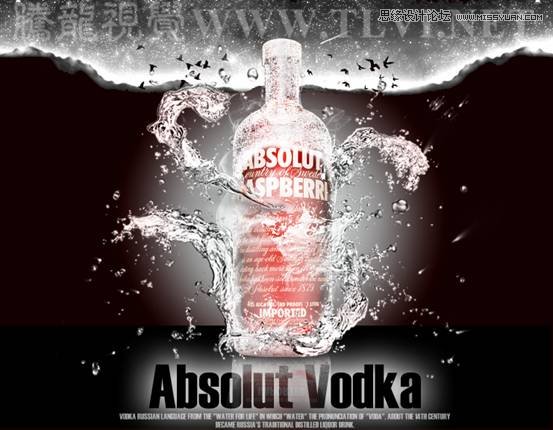
1. 设置图层混合模式和不透明度
 |
16xx8素材 |
(1)打开素材“酒广告.tif”文件。
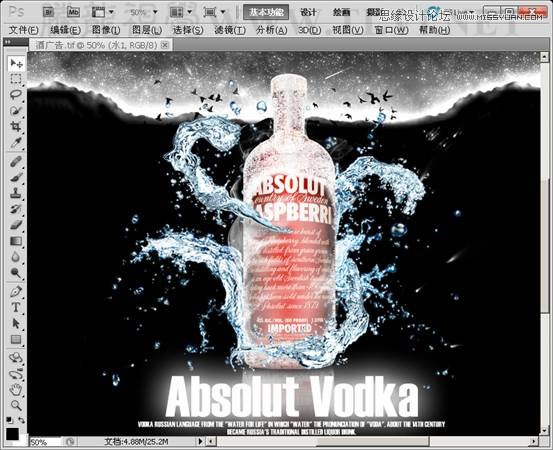
(2)双击“水”图层,打开“图层样式”对话框。
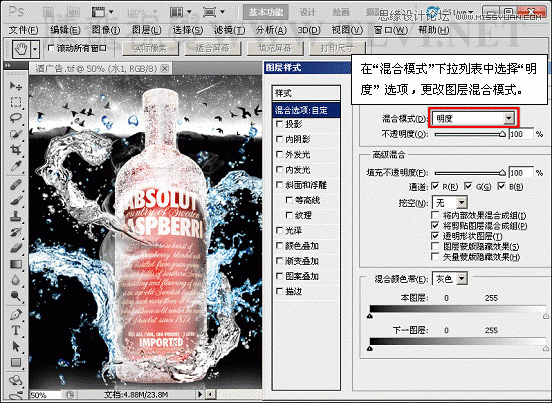
(3)参照以上方法,设置“水2”图层的混合模式为“明度”。

(4)双击“文字1”图层,打开“图层样式”对话框,设置图层不透明度。

学习 · 提示
相关教程
关注大神微博加入>>
网友求助,请回答!







